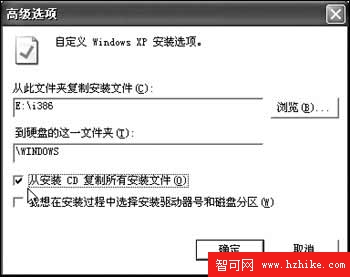
由於使用了/noreboot安裝參數,因此安裝程序在文件復制完成後就會自動返回桌面。此時,在系統根目錄可以找到兩個名為$WIN_NT$.~BT和$WIN_NT$.~LS的文件夾。
■第3步 調整安裝所需文件
在系統根目錄中,將$WIN_NT$.~LS文件夾更名為Install,將$WIN_NT$.~BT文件夾更名為BOOT(大寫),並將該文件夾移動到Install文件夾中。現在進入Install文件夾,刪除SIZE.SIF文件,再進入BOOT文件夾,刪除Migrate.inf和Winnt.sif這兩個文件。當然,為了實現Windows XP的無人值守安裝,我們也可以使用自己的Winnt.sif文件來替換原來的文件。
如果你希望制作出來的安裝光盤在啟動時會出現“Press any key to boot from CD”的提示,那麼我們可以把原安裝光盤I386文件夾內的bootfix.bin這個文件復制到BOOT文件夾內。最後將原版安裝光盤中的SPNOTES、WIN51、WIN51IP、WIN51IP.SP1這幾個文件復制到Install文件夾中。
■第4步 獲取並修改引導文件
在命令提示符下進入Bbie文件的目錄,輸入“Bbie X:”命令獲取光盤啟動引導文件,獲取後的引導文件名為Image1.bin,保存在BbIE文件夾中。
啟動WinHex,打開BbIE文件夾內的Image1.bin這個文件,使用WinHex“搜索”菜單中的“替換文本”功能,將文件內的i386替換為BOOT(大寫),共計替換1次,保存後退出,如圖2所示。
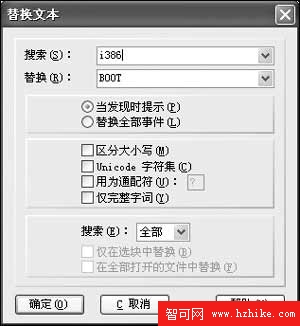
圖2 改寫引導文件
啟動WinHex,打開BOOT文件夾內的Setupldr.bin文件,然後使用WinHex“搜索”菜單中的“替換文本”功能,把文件內的i386替換為BOOT(大寫),共計替換4次,保存後退出。
■第5步 制作鏡像文件
在命令提示符下進入CDImage所在目錄,輸入如下命令生成ISO鏡像文件:
CDimage -l MyXP -b c:\BbIE\image1.bin -h -n -m -o c:\install c:\Myxp.iso
這裡的“c:\BbIE\image1.bin”為光盤引導文件的完整路徑,“C:\Myxp.iso”為ISO光盤鏡像文件的保存路徑。CDimage的詳細參數說明可直接輸入CDimage.exe(不加參數)來獲得。
現在,我們在C盤的根目錄下會得到一個名為Myxp.iso的光盤鏡像文件,其大小只有448MB,相比原安裝光盤的560MB少了112MB!最後,利用Nero或Alcohol 120%等軟件的把它刻錄成光盤,就大功告成了!